
C’est toujours la série de connexions Internet et dans ce guide, nous discuterons de la configuration / installation et de la configuration d’un modem USB (c’est-à-dire MTN, Airtel, GLO, Etisalat, etc.) sur votre PC Windows. Si vous choisissez d’utiliser le Wi-Fi, envisagez de lire ces guides @ https://blog.hovatek.com/how-to-tether-share-an-internet-connection-on-an-android-phone-using-wi-fi-bluetooth-and-usb-cord/ et https://blog.hovatek.com/how-to-share-an-internet-connection-data-plan-megabytes-between-android-and-pc/
Quels sont les problèmes couramment associés aux modems USB?
Certains problèmes que vous pourriez rencontrer sont:
- Surchauffe: Le modem (et parfois le PC) peut surchauffer. Assurez-vous que le modem est connecté à un bon port lorsqu’il est utilisé, puis déconnecté et retiré lorsqu’il n’est pas utilisé. Vous pouvez également utiliser certaines techniques de refroidissement de PC (voir https://blog.hovatek.com/how-to-resolve-the-problem-of-an-overheating-laptop-pc/ )
- Signal No/ Low: Si le signal est faible, essayez de changer de port et d’emplacement. Si le modem indique une carte SIM invalide, elle est verrouillée sur un autre réseau et doit être déverrouillée (voir https://blog.hovatek.com/how-to-unlock-a-modem/ )
- Modem non détecté : Il peut s’agir d’un problème matériel (port/modem) ou de pilote. Essayez de désinstaller le pilote du modem (sous Gestionnaire de périphériques, puis Programmes) et d’installer manuellement (à l’aide d’un DVD, d’un programme d’installation ou d’un autre modem). Essayez également d’autres ports et le modem sur un autre PC.
- Déconnexion fréquente: Ceci s’il est souvent associé au réseau, mais peut également être dû à un port lâche / au déplacement du modem lorsqu’il est connecté au PC
Comment configurer / installer un modem USB sur un PC Windows?
Nous utiliserons un modem GLO BOLT déverrouillé pour ce guide, donc la technique devrait s’appliquer à de nombreux autres modems USB de ce type
1. Accédez à Poste de travail

2. Connectez le modem au PC et attendez qu’il soit détecté (apparaît sous Poste de travail)

3. Double-cliquez sur le nom du modem pour commencer l’installation
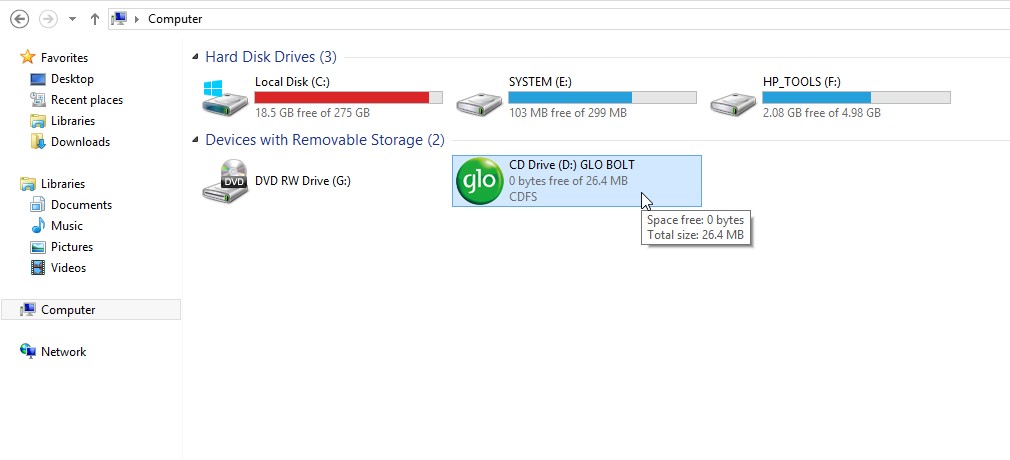
4. Si vous êtes invité à demander l’autorisation d’exécuter l’exécution automatique.exe sur votre PC, sélectionnez Oui
5. L’assistant d’installation devrait apparaître, cliquez sur Suivant

6. Laissez l’emplacement d’installation par défaut si vous ne savez pas ce que c’est et cliquez sur Suivant

7. L’installation devrait commencer, attendez qu’elle soit terminée

8. Cliquez sur Terminer

9. Le tableau de bord du modem devrait apparaître automatiquement. Si ce n’est pas le cas, lancez-le depuis votre bureau

Comment configurer le modem pour surfer sur Internet avec ma carte SIM?
Comme mentionné précédemment, nous utilisons un modem GLO BOLT déverrouillé pour ce guide, de sorte que les étapes exactes peuvent varier avec les modems USB, mais c’est le même principe. Vous devez cependant connaître les détails de l’APN de votre réseau. par exemple :
Remarque : Si vous utilisez un modem qui ne prend pas en charge les cartes SIM ou si vous utilisez la carte SIM du réseau sur le modem de marque du réseau, vous ne devriez pas avoir besoin de configurer. cliquez simplement sur Se connecter pour commencer à surfer sur Internet.
| Réseau | APN | Nom d’utilisateur | Mot de passe |
| MTN | web.gprs.mtnnigeria.net | web | web |
| Airtel | internet.ng.zain.com | non requis | non requis |
| GLO | gloflat | plat | plat |
| Etisalat | etisalat.com.ng | non requis | non requis |
Procédure
1. Lancez le tableau de bord du modem

2. Cliquez sur l’onglet Outils
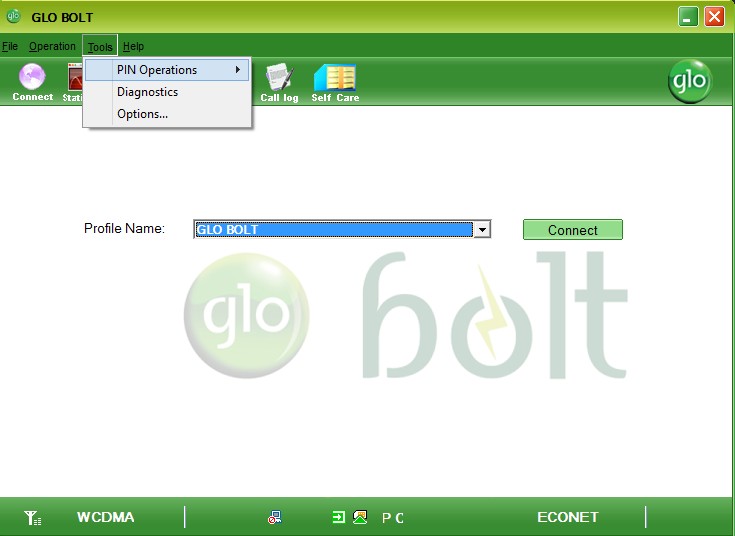
3. Sélectionnez Options..

4. Cliquez sur Profile Management

5. Cliquez sur Ajouter

6. Entrez les détails de l’APN du réseau (ne cochez pas le nom d’utilisateur et le mot de passe si ce n’est pas nécessaire), puis cliquez sur Oui ou Enregistrez

7. Vous pouvez sélectionner le réseau par la gauche et cliquer sur Définir par défaut pour en faire votre APN par défaut ou simplement fermer la boîte

8. Sélectionnez l’APN dans le menu déroulant puis cliquez sur Connecter
